Recently I was visiting the official WordPress open source website https://wordpress.org时 and because of my VPN, after reloading a few times with multiple points, I always get "429 Excessive requests" error. This error message indicates that the user has sent too many HTTP requests to your web server. I figured I'd come across it anyway, so I'll just put out a tutorial for you in case you need it.
What causes WordPress 429 Too Many Requests error?
WordPress "429 Excessive requests"Mistakes are usuallyHappens to users, botsmaybeWhen a script tries to make a large number of requests to your site in a short period of time. This acts as a protection against potential attacks on a website, known as aDDOS attackThe
A website is like a busy door. To keep everything running smoothly, there is a limit to the number of people who can enter at the same time.
If too many people are trying to get in at the same time, you'll see a "429 Too Many Requests" error.
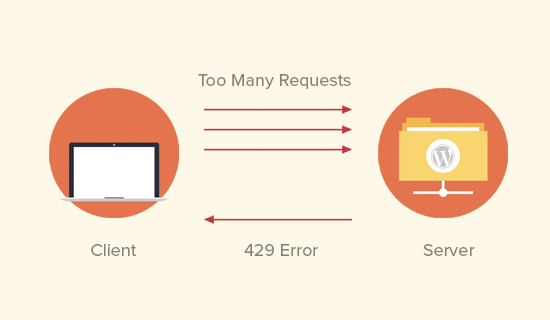
Encountering this error is usually a case of too many requests being made to the WordPress site.
Let's see how to troubleshoot and fix WordPress' "429 Excessive requests"Error.
Fix 429 Too Many Requests error in WordPress
Since the "429 Too Many Requests" error can be caused by a variety of factors, I'll show you a few ways to troubleshoot and fix it.
1.Disable and troubleshoot plug-ins
The most common cause of 429 errors is a faulty plugin on a website. Plugins sometimes make multiple requests to the site, and the server may reject these requests and return a 429 error code.
The first thing to do when this happens is to deactivate the site'sAll WordPress PluginsThe
Go to the WordPress admin backend in thePlugins " Installed Pluginspage and select all plugins to perform this action. After that, select all the plugins from the "batch operation"In the drop-down menu, select "deactivate", and then click "appliance"Just do it.
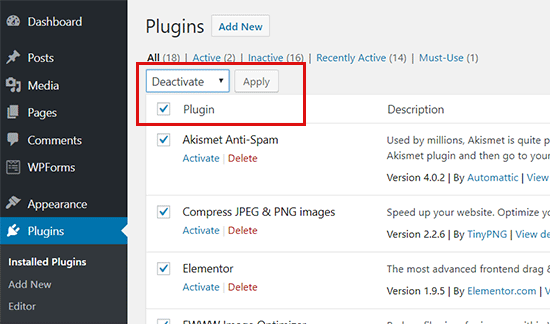
If you can't access the WordPress Admin BackendYou can use FTP or the control panel to deactivate it.
After deactivating all plugins, refresh your site again and see if the "429 Too Many Requests" error appears. If it doesn't appear, the plugin is causing the problem.
Now, it is possible to activate the plugins one by one and refresh the front-end of your site while activating each plugin. This way, you can find the plugin that is causing the error.
Once you have found the plugin that is causing the error, it is less time consuming to replace it with another WordPress plugin, as it is slow to find official plugin resolution responses.
2.Switch to the default WordPress theme
Many WordPress themes include features that are usually provided by plugins. These themes can also cause a site to get a "429 Too Many Requests" error.
The easiest way to find this out is toSwitch to the default WordPress themeLike Twenty Twenty-One.
In the background go toAppearance" theme, and then click below one of the default themes on the "activate"The theme will be fine.
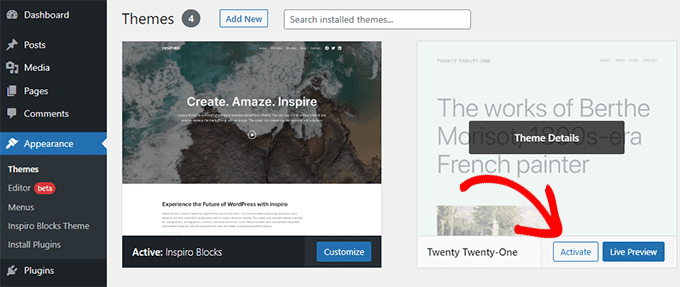
If changing to the default theme resolves the 429 error, then you can change theWordPress Themes. You can also tell the theme official about the problem and see if they can fix it.
3. Change the WordPress login URL
If you're worried about seeing a "409 Requests Too Many" error due to a DDoS attack, you can change your WordPress login URL.
This makes it impossible for a hacker to add thewp-adminOr to find your login page.wp-login
It is possible to useWPS Hide LoginPlugin to easily change WordPress login URL.
Once activated, go toSet "WPS Hide LoginThe
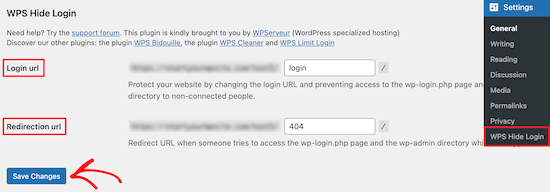
Simply enter the new login page URL in the Login URL box. you can also add a Redirect URL.
Make sure to click "Save Changes" to save your settings.
4. Checking for mixed content issues
Sometimes the "429 Too May Requests" error is related to another error called mixed content. This is when a website is served using HTTPS, but parts of it (such as images, content and other elements) are still loaded as HTTP.
If the WordPress Security Plugin is used, it may detect mixed content issues on the site as potential security threats. It may then implement rate limiting to prevent potential attacks or abuse.
If a user triggers this restriction by repeatedly loading a page containing mixed content, a 429 code error may result. To resolve this issue, you can read our article onHow to Fix Mixed Content Errors in WordPressThe article.
5. Check the plugin's API request limits
Sometimes, 429 errors can be triggered by plugins or features on a website that rely on external services.
These services communicate with websites using something called an API, which acts as a messenger between websites. Just like your website, some APIs have limits on the number of requests they can receive in a given time frame.
If a plugin on the site is constantly pinging the API and exceeding these limits, it may result in a 429 error.
To verify this, look at the documentation for any plugins or services you use that connect to external sources. Their documentation may have references to API request limits and how to stay within them.
6. Checking error logs using debug mode
Enabling WordPress Debug Mode provides a hint about the source of the 429 error.debug modeIt is possible for WordPress to log detailed information about what is happening on the back-end of your website, including any errors that may be causing 429 problems.
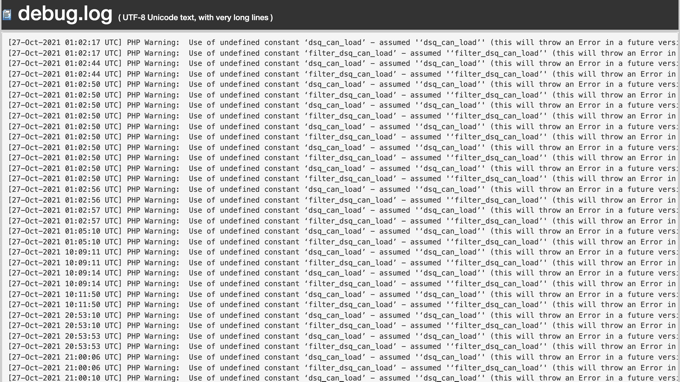
7. Restoring website backups
If there is still uncertainty leading to "429 "Too many requests" errorcause of the error and have website backup data, then we recommend restoring the backup before the error occurs.
By doing so, it is possible to retrace the steps and identify the exact cause of the error. Additionally, it is possible to quickly get the site back up and running.
8. Install WordPress caching plugin
If you have solved the "429 Too Many Requests" error and want to prevent it from happening again. We recommend installing the WordPress Cache plugin.
Caching plugins store frequently accessed files and information so that when someone visits the site, those elements can be loaded faster from the cache without having to re-pull the resources each time.
By reducing the number of requests the server needs to process, the caching plugin can help prevent 429 errors, especially when the error is caused by too many requests for the same data.
Note that plugins can sometimes cause conflicts, so you must test the site after installation.
Link to this article:https://www.361sale.com/en/17181
The article is copyrighted and must be reproduced with attribution.






























No comments